Le service de messagerie de Google Gmail est actuellement le plus utilisé dans le monde entier, il répond vraiment aux besoins de ses utilisateurs et ne cesse de développer ses fonctionnalités. Très récemment une option à été instaurée afin d'annuler l'envoi d'un e-mail qui peut effectivement être d'une grande utilité en cas d'erreur de destinataire lors de l'envoi. À travers cet article nous allons voir comment configurer l'auto-destruction d'un e-mail.
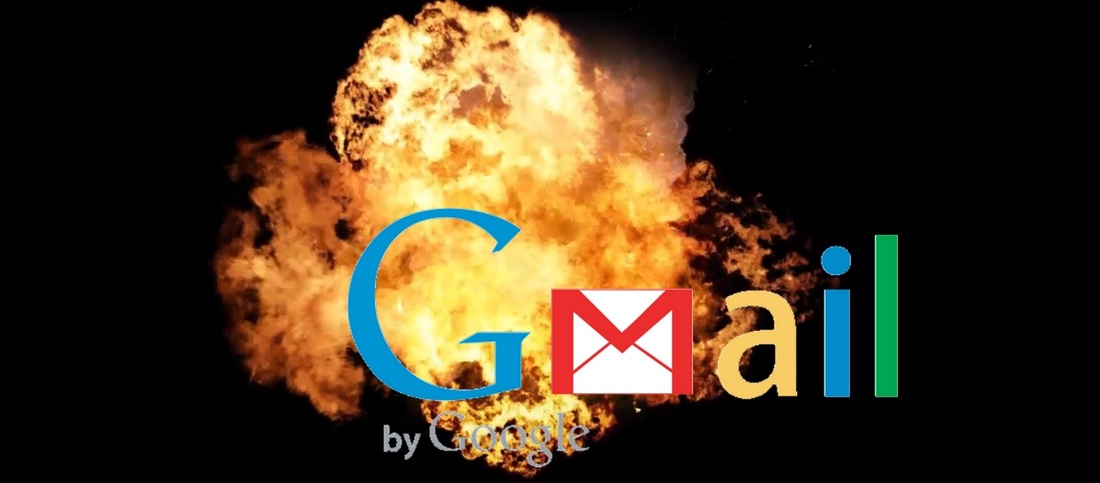
Cependant, même si Gmail ne cesse d'augmenter ses performances et ses fonctionnalités en fonction des besoins et des demandes de ses utilisateurs, certains points restent encore à travailler. Par exemple le système d'auto destruction des e-mail de la même manière que l'application Snapchat supprime vos photo quelques temps après la lecture de celle-ci.
Malgré que cette fonctionnalité ne soit pas intégré par défaut, vous allez tout de même pouvoir l'utiliser en utilisant une extension pour votre navigateur Gmail. Si vous souhaitez découvrir comment installer cette extension pour enfin pouvoir configurer vos e-mail avec l'option "auto-destruction" après lecture alors suivez les indications ci-dessous :
Tout d'abord vous devez vous connecter sur le site Chrome Web Store et recherche l'extension Dmail, vous pouvez également cliquer sur ce lien : "Installer l'extension Dmail". Une fois sur la page cliquez sur le bouton bleu "Ajouter à Chrome" puis un pop-up va apparaître vous demandant de confirmer la nouvelle extension puis cliquez sur "Ajouter"

Une fois l'installation du complément "Dmail" autorisé et terminé, connectez vous sur votre compte Gmail via le site officiel. Ensuite commencez à écrire un e-mail pour ce faire cliquez sur "nouveau message" puis dans la fenêtre ou vous allez écrire votre e-mail vous pouvez voir un nouveau bouton correspondant à l'extension Dmail qui vous permet de l'activer et de gérer sa configuration.
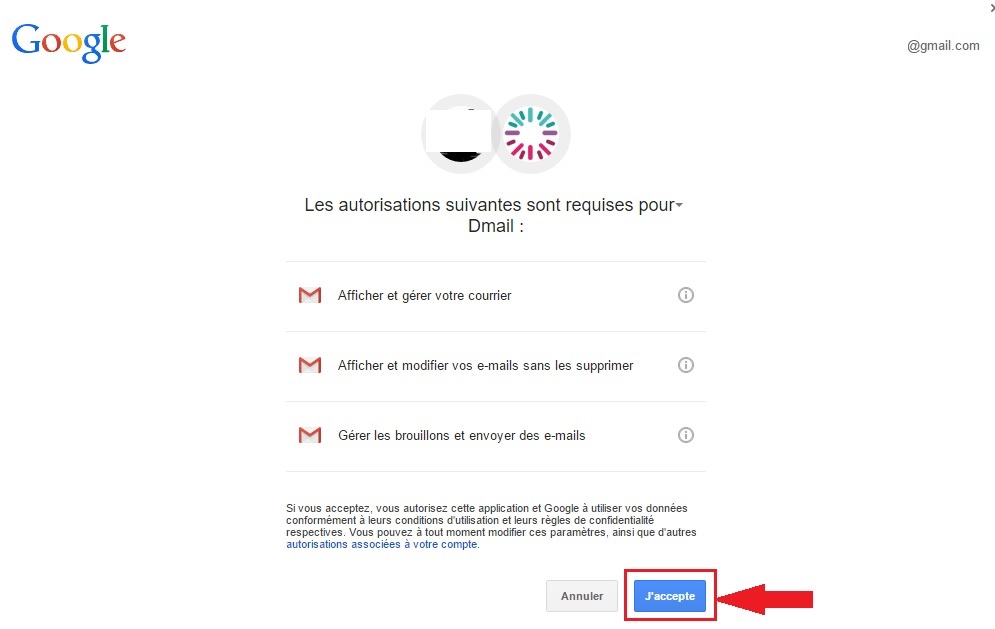
Une fois votre message prêt à être envoyé, vous devez configurer Dmail, premièrement vérifier que celui-ci est activer en bas à gauche bouton sur "on", ensuite choississez la durée avant l'auto- destruction de votre e-mail (vous avez le choix entre Jamais, 1 heure, 1 jour, 1 semaine), vérifiez bien à droite de "Detroy" la durée choisi puis cliquez sur "Send" pour envoyer votre courrier.
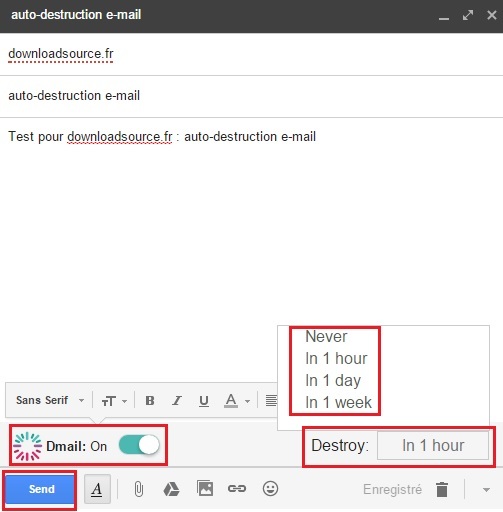
Si vous avez déjà envoyé votre e-mail et oublié de sélectionner une durée de lecture avant son auto-destruction ne vous inquiétez pas puisqu'il existe une solution qui va toute de même vous permettre d'aller annuler l'e-mail envoyé directement dans la boite de réception de votre correspondant. Pour ce faire, il vous suffit d'ouvrir "messages envoyés" ->ouvrir le mail envoyé puis en haut à droite vous avez un rectangle rose/violet "Revoke Email" cliquez dessus, ensuite une fenêtre pop-up va s'ouvrir pour vous demander de valider la destruction de cette e-mail -> cliquez sur "OK" pour le détruire définitivement.
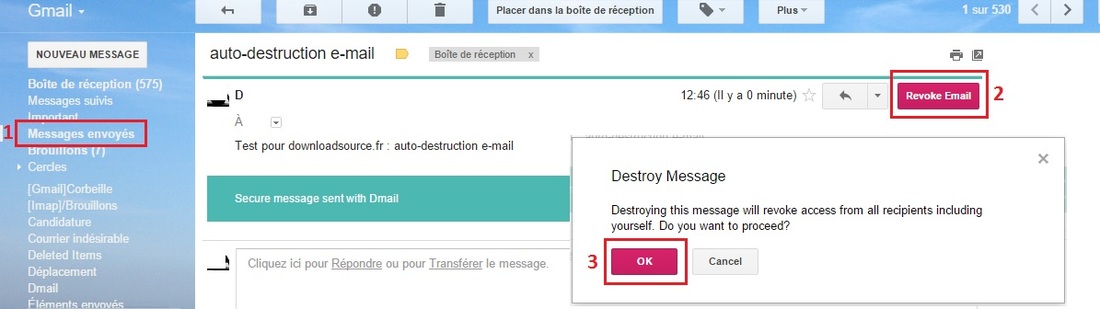
Une fois l'auto-destruction de votre e-mail validé votre correspondant pourra toujours le voir affiché dans ses courrier mais s'il essaye de l'ouvrir son contenu sera crypter et affichera "message unavailable".
En attendant la version officiel de cette fonctionnalité, nous devrons nous contenté de cette extension qui semble fonctionner parfaitement et également très simple d'utilisation. Maintenant grâce à l'annulation d'envoi d'e-mail et l'auto-destruction de vos e-mails envoyés vous avez le contrôle et les moyens de réparer vos erreurs d'inattentions.
